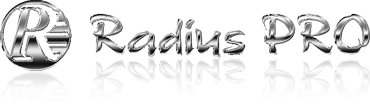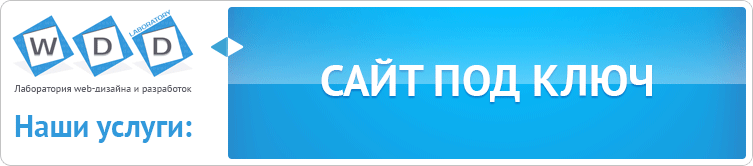Итак, переходим к детальному рассмотрению типов пунктов меню. Начнем с типовой категории "Контакты". Все пункты меню принадлежат к одному компоненту - com_contact и предназначены для работы с контактами сайта. Мы имеем возможность использовать 4 типа пунктов меню.
Логично предположить, что для того, чтобы увидеть как работают пункты меню, нам необходимо создать контакты, а для того, чтобы создавать контакты необходимы пользователи. Для "чистоты эксперимента" создадим несколько пользователей и отнесем их к разным группам. После создания пользователей, нам необходимо воспользоваться компонентом "Контакты". Компонент позволяет не только создать контакты, но и разделить их по группам.
Идем по адресу компоненты->контакты и выбираем сначала категории (напоминаю, что в Joomla, если что-то делится на категории, сначала лучше создавать категории, чтобы потом не делать лишних движений). Я создал 4 предположительные категории.
http://radiuspro.net/joom-lessons/item/35-menu-types-contacts#sigFreeIdfb53f1a5f8
Далее можно приступать к созданию контактов. Вообще контакты - это расширенная информация о пользователе, которую, к тому же, можно выводить на сайте.
http://radiuspro.net/joom-lessons/item/35-menu-types-contacts#sigFreeId8fab810f37
После создания контактов нам необходимо сделать глобальные настройки вывода контактов на сайте (чтобы потом не делать этого для каждого в отдельности). Установки глобальной конфигурации можно переопределить для каждого контакта отдельно, заменив значение интересующего поля с "По умолчанию" на то, что нужно. Для этого опять идем по адресу компоненты->контакты и кликаем по иконке "Настройки".
http://radiuspro.net/joom-lessons/item/35-menu-types-contacts#sigFreeId5fee97ed4d
После того, как категории контактов и сами контакты можно приступить к созданию пунктов меню. Для их создания я выбрал главное меню.
http://radiuspro.net/joom-lessons/item/35-menu-types-contacts#sigFreeId424dd3e7d9
Здесь нам предлагается сделать дополнительные настройки, для вывода всех категорий выбираем "Корень" публикуем меню, если нужно, даем ему уровень доступа.
Выводятся только те категории контактов, которые содержат в себе контакты.
Так же, если какой-то категории выставлен доступ более высокого уровня (Registered или Special), выводится такой пункт меню будет только при условии авторизации такого-же или более высокого уровня. Например, при уровне доступа Special пользователи с правами Registered его не увидят. А ,вот, пользователи с правами Special смогут видеть категорию с уровнем доступа Registered
Следующий тип пункта меню - список контактов из заданной категории. От предыдущего типа он отличается только тем, что выводится сразу список контактов и только из заданной категории.
http://radiuspro.net/joom-lessons/item/35-menu-types-contacts#sigFreeId87dc057f64
После создания пункта меню и определения его типа необходимо выбрать нужную нам категорию (в моем случае - Активные пользователи). Остальные настройки вывода идентичны списку категорий, поэтому повторно рассматривать их нет смысла...
Тип пункта меню Контакты позволяет выводить непосредственно информацию о конкретно заданном контакте.
http://radiuspro.net/joom-lessons/item/35-menu-types-contacts#sigFreeIdc345da7221
Настроек для этого типа пункта меню меньше, поскольку на нет нужды формировать вывод списка (его просто нет...). Обязательным параметром является выбор контакта для вывода. Остальные настройки - глобальные, которые как говорилось раньше, при необходимости можно переопределить.
Избранные контакты - тип пункта меню, выводящий список избранных контактов. Логично предположить, что для получения такого списка мы должны иметь контакты с пометкой "Избранное".
http://radiuspro.net/joom-lessons/item/35-menu-types-contacts#sigFreeIdb3c9993bf1
Для того, чтобы сделать контакт избранным нужно кликнуть по контакту (компоненты->контакты) и выставить параметр "Избранные" в положение "да". Если лень лезть внутрь контакта, кликаем по ссылке в графе избранное - перегружается страница и "бублик" становится "звездочкой", что и является показателем избранности.
Далее рассмотрим типовую категорию пунктов меню - материалы...